Opomba: Posnetki zaslona v tem članku so iz osebne različice programa Clipchamp. Ista načela veljajo za Clipchamp za službene račune.
V aplikaciji Clipchamp lahko povečate velikost okna za predogled in si med urejanjem ogledate večjo različico videoposnetka. To deluje bodisi prek celozaslonskih gumbov bodisi tako, da strne časovnico, ploščo z lastnostmi in stransko vrstico vsebine.
1. možnost – preklopite v celozaslonski način
V spodnjem desnem kotu okna za predogled je pravokotna ikona celotnega zaslona. Izberite ga, če želite, da se videoposnetek razširi na celotno velikost zaslona, in uporabite gumbe za predvajanje, ki se prikažejo za ogled videoposnetka v celozaslonskem načinu.
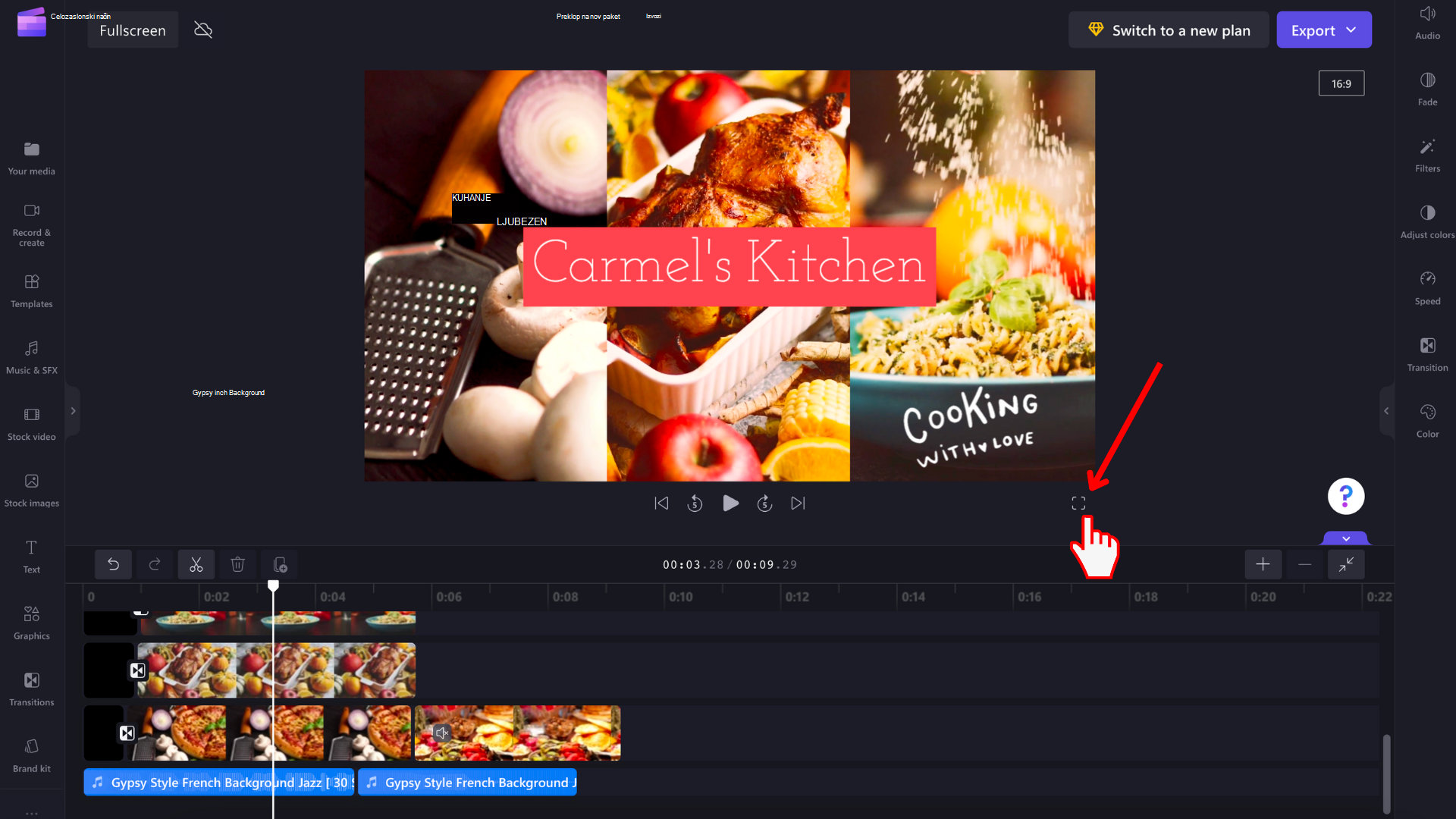
Znova pritisnite tipko Esc na tipkovnici ali izberite gumb za celozaslonski način v spodnjem desnem kotu zaslona, da se vrnete v urejevalnik.
2. možnost – minimizirajte časovnico in stranske plošče
Če želite povečati velikost okna predogleda v urejevalniku, ne da bi preklopili v celozaslonski način, lahko tudi strnete časovnico, stransko vrstico z vsebino in ploščo z lastnostmi ter tako omogočite več prostora za predogled.
Vsak od 3 modulov ima gumb strni/razširi . Slika za podokno z lastnostmi je spodaj:
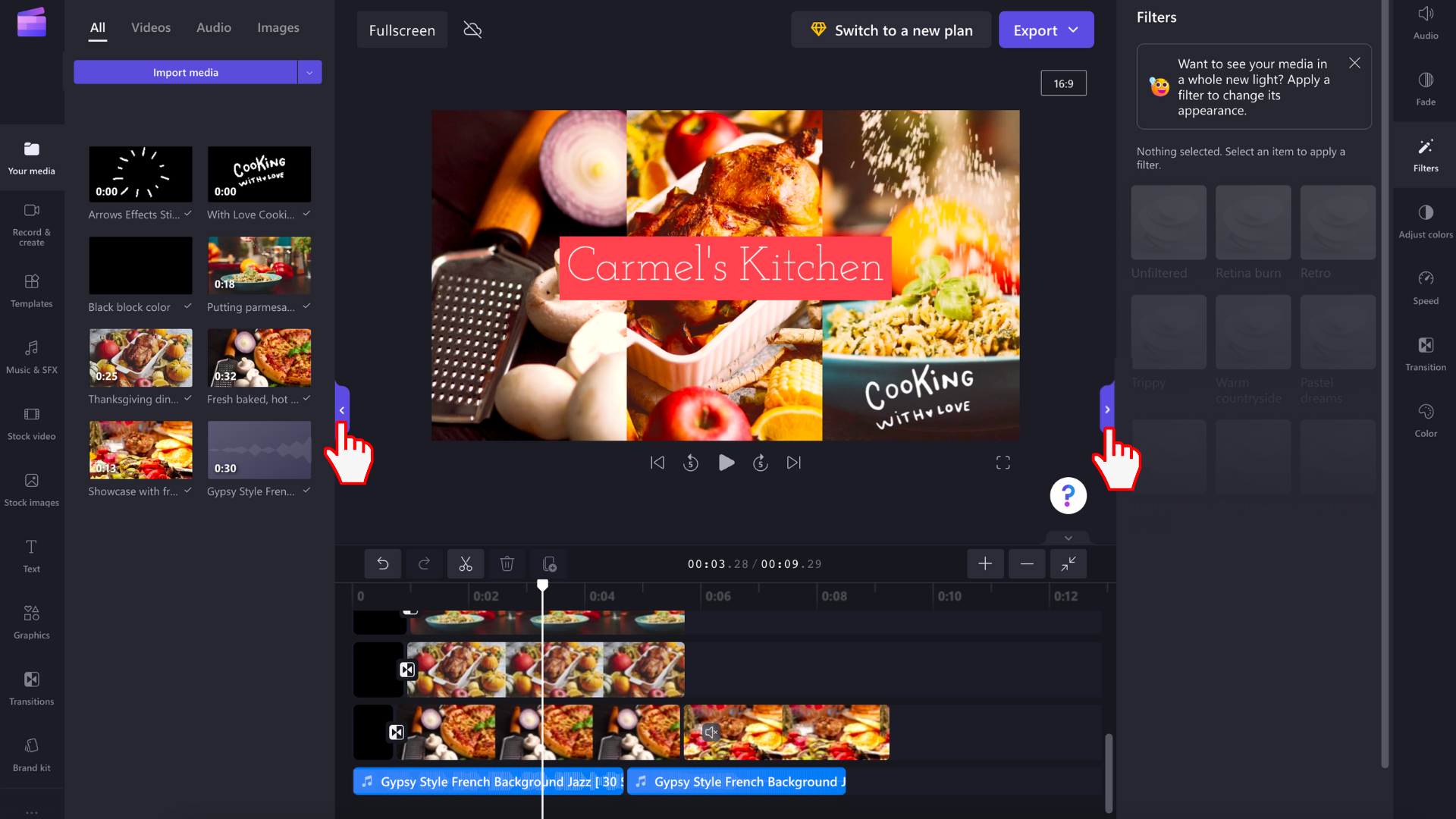
Gumb za strnjevanje/ razširjanje za časovnico je v istem območju vmesnika za urejanje na desni strani.
Ko sta časovnica in obe stranski plošči minimizirani, bo urejevalnik videti tako:
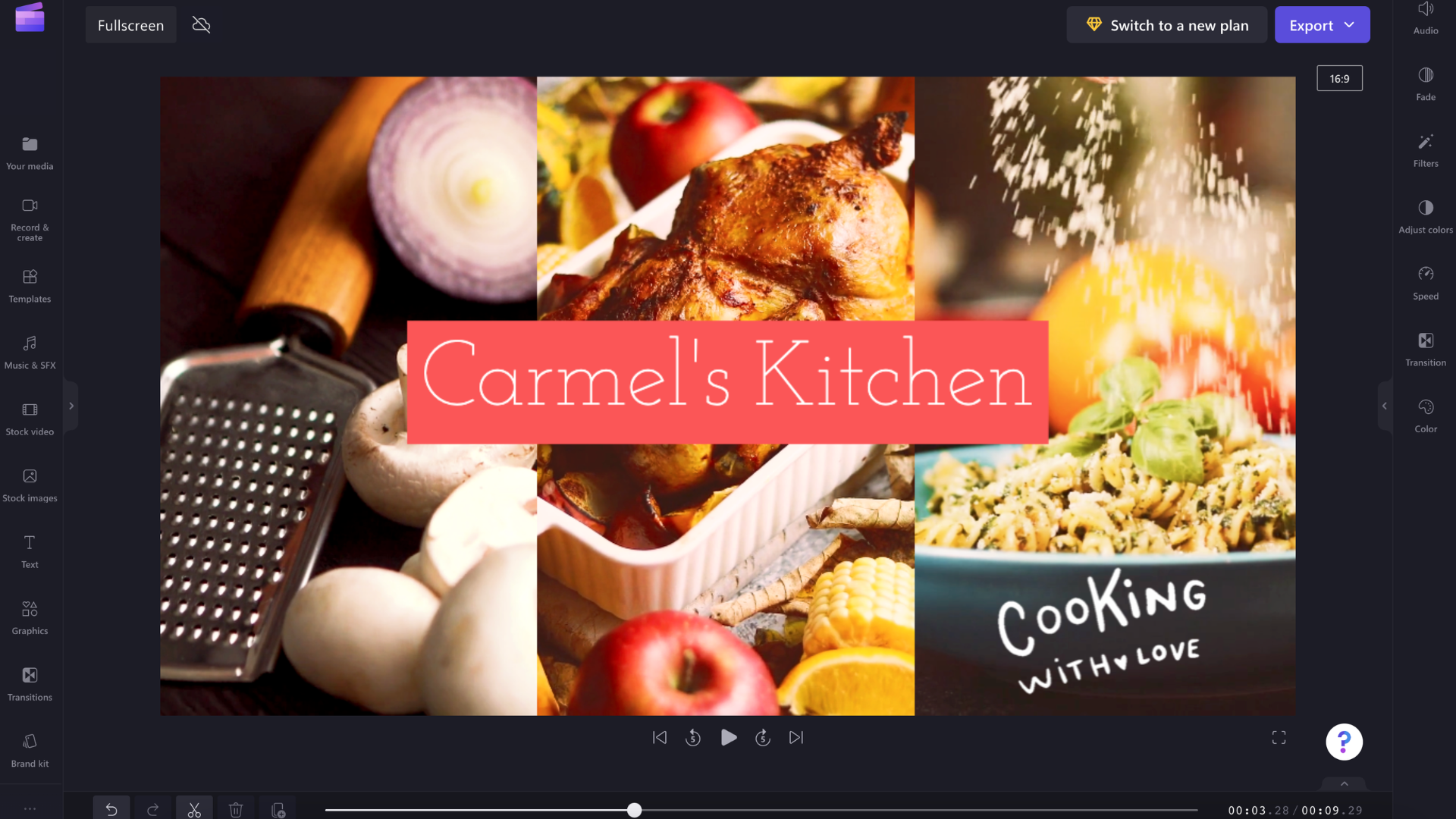
Znova izberite iste gumbe za strnjevanje/ razširjanje, da razširite 3 module na prejšnje velikosti.










